Hogyan lehet megtalálni a monitor speciális információit a Windows 10 rendszeren
Microsoft A Windows 10 / / March 17, 2020
Utoljára frissítve:

A számítógép hardverével kapcsolatos gyártmány- és modellinformációk megkeresése általában egyértelmű, de mi lenne a monitorral? Így találhatja meg a fejlett részleteit.
A számítógépen található különféle hardverek hibaelhárítása vagy frissítése szempontjából a Windows 10 megkönnyíti a motorháztető alatt található részletek nagy részének elérését. De mi van a monitorral, amelyet használ? Egy pillanatra gondolja, hogy olyan helyzetbe kerül, ahol meg kell tudnia a számítógéphez csatlakoztatott monitor gyártmányát, modelljét vagy más részleteit.
Ha nincs az eredeti kézikönyv vagy nem ismeri a titkos gombokat a képernyő menübeállításának átváltásához, fájdalmat okozhat a szükséges speciális részletek megtalálása. De ugyanúgy, mint a számítógép helyi meghajtójának vagy RAM-adatainak megtalálásával, Windows 10 meglehetősen fájdalommentessé teszi a gyártó vagy a modell, valamint a kijelző egyéb részleteinek megtalálását. Csak tudnia kell, hol kell keresnie.
Keresse meg a Monitor gyártmányát, modelljét és egyebeket
Ha meg szeretné találni a monitor részleteit, lépjen a következőhöz: Beállítások> Rendszer> Kijelző és görgessen lefelé, és kattintson az „Advanced Display Settings” linkre.
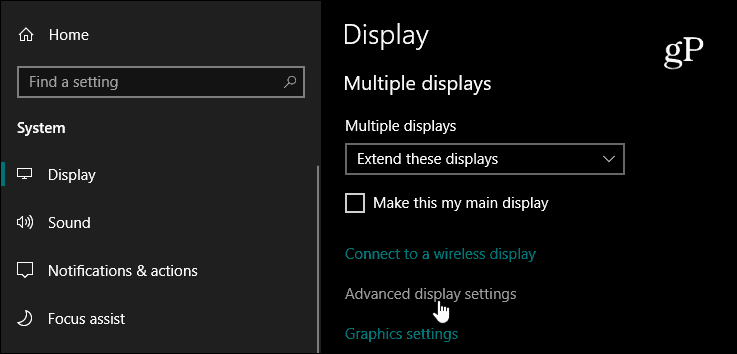
A következő megjelenő képernyő egy sor részletet sorol fel a monitor (ok) ra vonatkozóan. Az információk tartalmazzák a gyártót, a modellszámot, a felbontást, a csatlakoztatott grafikus kártya modelljét, a frissítési gyakoriságot és még sok más.
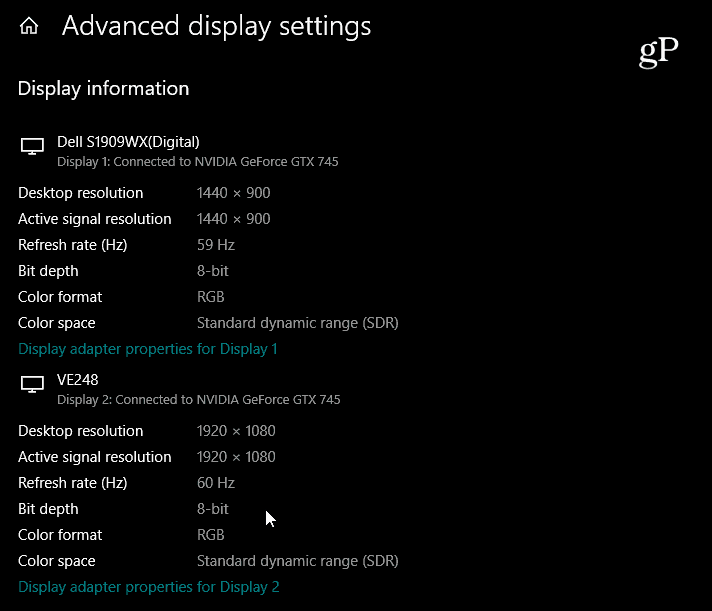
Innen rákattinthat a „Adapter tulajdonságainak megjelenítése” linkre is, hogy a grafikus kártya tulajdonságaihoz nyissa meg a szükséges karbantartási vagy hibaelhárítási kiegészítő információkat.
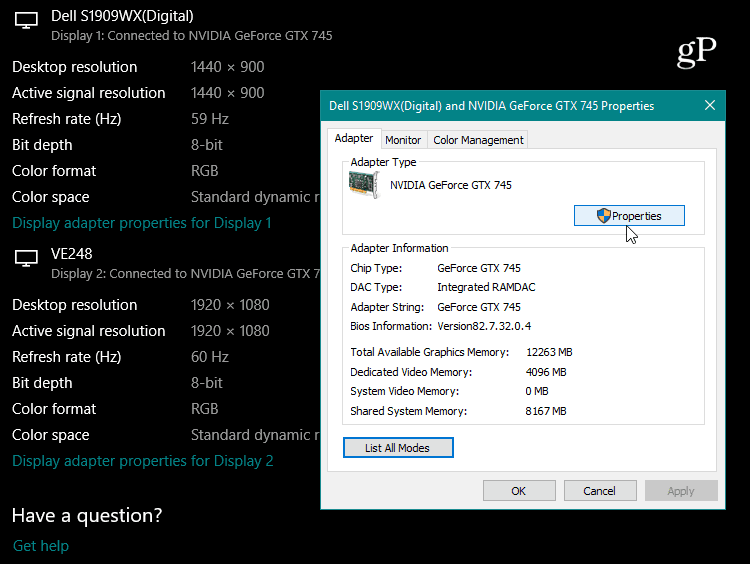
Számos különböző oka van annak, hogy miért kell hozzáférnie a speciális képernyőbeállításokhoz. Lehet, hogy segítségre van szüksége a számítógép képernyő-adapterével való együttműködéshez. Lehet, hogy meg kell találnia a laptop illesztőprogramjának megfelelő illesztőprogramjait, így a kivetítővel működik. Vagy talán azt akarja konfigurálja a kettős monitor beállítást a könnyebb multitasking. Akárhogy is legyen, akár hibaelhárításra, akár más okból adódik, ha részletesen kell megtalálnia a monitorral kapcsolatos információkkal kapcsolatban, a Windows 10 sokkal könnyebbé teszi a munkát - még akkor is, ha többszörös csatlakozással rendelkezik monitorok.
